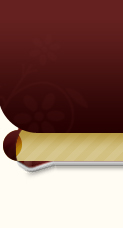[grade="FFA500 FF6347 008000 4B0082"][align=center]جزاك الله خير أخوي السعودي
لكن أنا المشكلة عندي إني قدمت طلب لـ 907 قبل تقريباً أسبوع ونصف
لكن كل يوم يقولون بكرا أو عند التركيبات وللحين ما شفنا شئ
المشكلة بس عند 907 ماهي عند محلات الكمبيوتر
واذا لزقت الاتصالات (الاستكر) الي عالباب نعتبر ان الdsl ركب عندي
لكن الشكوى لله على خدماتهم المتواضعة،،،
لأني طلبت منهم رقم التركبيات ولا اعطوني اياه
معقولة ما عندهم رقم التركيبات وهم أصحاب الشغلة؟؟
والي عنده رقم التركيبات لاهنتم اعطوني اياه لأني داخل على الله ثم أنتم ولا الاتصالات خررررررررررررطي ما
عندهم سالفة
وان شاء الله تقدمون لي طلبي
احتراامي
:
.
:
.
:
.
.
.
ماميتو
[/align][/grade]